Gmail 이메일을 복구하는 방법? - Windows/Mac/iPhone/Android를 위한 6가지 방법
분실된 Gmail 이메일을 복구하는 방법? Gmail은 Google에서 제공하는 인기 있는 커뮤니케이션 서비스로, 안정적이고 안전한 서비스를 제공합니다. 사람들은 이메일을 보내서, 특히 중요한 회의를 위해 커뮤니케이션을 교환합니다. 따라서 실수로 필수적인 이메일을 삭제했을 수 있습니다. 이는 완전한 악몽이 될 수 있으며, 이제 복구해야 합니다. 이제 Gmail 이메일을 복구하는 방법을 찾고 있습니다. 다행히도 이메일을 복구할 수 있는 방법이 있습니다! 웹 브라우저, iPhone 및 Android 기기에서 쉽게 검색할 수 있습니다. 자세한 내용은 계속 읽어보세요.
가이드 목록
1부: 30일 이내에 삭제된 Gmail 이메일을 복구하는 방법 [모든 기기] 2부: 영구적으로 삭제된 Gmail 이메일을 복구하는 가장 좋은 방법 3부: Gmail 이메일 복구 방법에 대한 FAQ1부: 30일 이내에 삭제된 Gmail 이메일을 복구하는 방법 [모든 기기]
상황에 따라 이메일을 삭제하면 30일 이내에 휴지통 폴더에 보관됩니다. 이메일을 스팸으로 등록하면 30일 동안 스팸 폴더에도 보관됩니다. 이러한 이유로 Gmail 이메일은 여전히 Gmail에 있으므로 복구하기가 훨씬 쉽습니다. 아래 가이드는 컴퓨터와 모바일에서 이메일을 검색하는 데 도움이 됩니다.
1. 웹을 통해 Windows/Mac에서 Gmail 이메일을 복구하는 방법
웹을 통해 삭제된 이메일을 복구하는 이 과정은 쉽습니다. Windows PC와 Mac 컴퓨터에서 이메일을 복구하는 전체 과정은 1분도 걸리지 않습니다. 방법은 다음과 같습니다.
1 단계당신의 길을 찾아보세요 지메일 모든 웹 브라우저에서. 메인 페이지의 왼쪽에는 다음과 같은 많은 섹션이 있습니다. 받은 편지함, 보낸 편지함, 임시 보관함, 등등.찾아보세요 쓰레기 폴더를 클릭한 다음 클릭하세요.
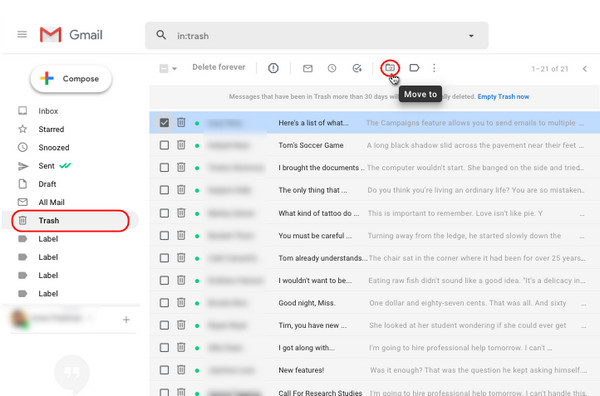
2 단계삭제된 모든 이메일이 이 폴더에 보관된다는 사실을 알아야 합니다. 확인란을 클릭하여 복구하려는 이메일을 선택합니다. 그런 다음 이동하다 수평 메뉴에서 버튼을 클릭하고 선택하세요 받은 편지함 위치로서.
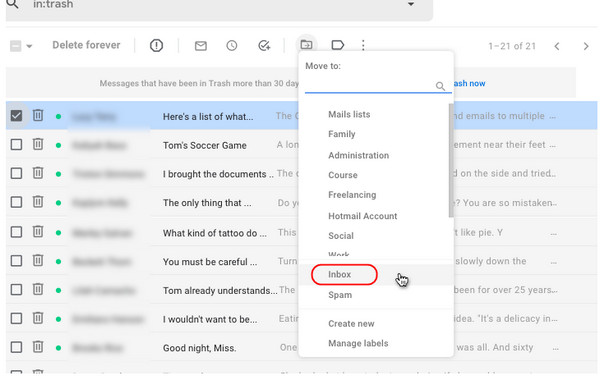
3단계선택한 이메일은 Gmail 받은 편지함에서 다시 볼 수 있습니다. 알림이 표시됩니다. 작업 완료 그러면 나타납니다. 그러면 모든 Gmail 이메일을 복구한 것입니다.
2. 안드로이드에서 Gmail 이메일을 복구하는 방법
모바일 기기에서 삭제된 이메일을 복구하는 것은 웹에서 이메일을 검색하는 방법과 거의 같습니다. 두 가지를 차별화하는 유일한 것은 각 섹션이나 탭을 찾을 수 있는 위치의 배열입니다. 시작하려면 Android에서 삭제된 Gmail 이메일을 복구하는 방법을 소개합니다.
1 단계로 이동 지메일 Android 기기에서 앱을 탭합니다. 그런 다음 메뉴 왼쪽 상단 모서리에 있는 버튼을 클릭합니다. 쓰레기를 클릭한 다음, 삭제된 이메일을 모두 보려면 탭하세요.
2 단계선택 모든 메일 삭제된 모든 이메일을 복구하는 옵션. 또는 복구하려는 Gmail 이메일을 길게 누르세요.
3단계그 후, 오른쪽 상단 모서리에 3개 점 메뉴가 표시됩니다. 선택 이동하다, 그런 다음 탭하세요 주요한. 그런 다음 복구된 모든 이메일을 확인할 수 있습니다. 주요한 부분.
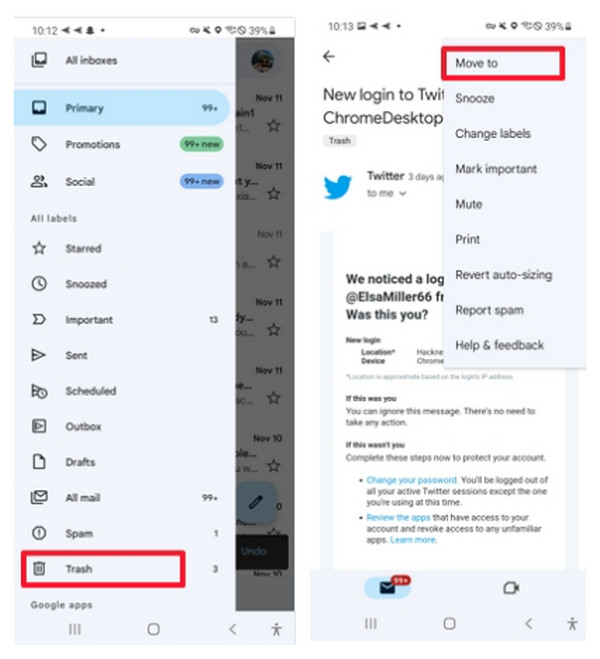
3. iPhone에서 Gmail 이메일을 복구하는 방법
말했듯이, 컴퓨터와 모바일에서 이메일을 복구하는 것은 동일합니다. 그러나 Android 기기와 iPhone에서는 완전히 동일합니다. 따라서 iPhone 사용자라면 아래 가이드를 따라 삭제된 Gmail 이메일을 복구하세요.
1 단계열기 지메일 iPhone에서 앱을 탭합니다. 화면 왼쪽 상단 모서리에서 메뉴 버튼을 클릭합니다. 그런 다음 메뉴에서 다음을 선택합니다. 쓰레기 삭제된 이메일을 확인하세요.
2 단계복구하려는 이메일을 길게 누르거나 모두 선택하여 선택하세요.
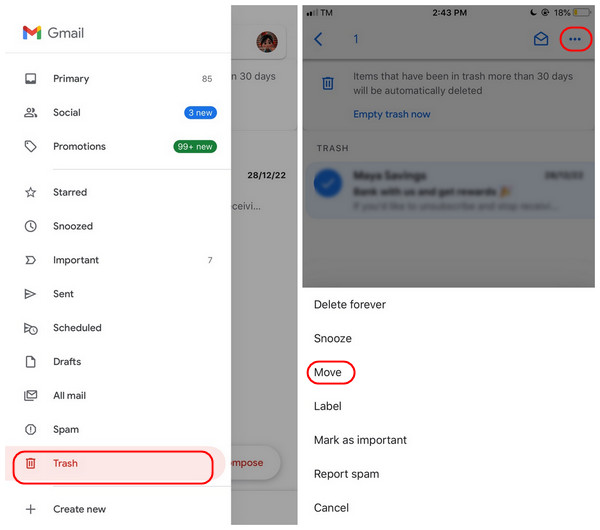
3단계에 세 개의 점 오른쪽 상단 모서리에 있는 아이콘을 탭하고 이동을 탭한 다음 주요한 다른 카테고리 중에서 선택한 위치로 지정하세요.
2부: 영구적으로 삭제된 Gmail 이메일을 복구하는 가장 좋은 방법
30일 이내에 삭제된 이메일을 복구하는 것은 쉽지만, 영구적으로 삭제된 경우는 어떨까요? 휴지통 폴더에 보관된 지 30일이 지났다면요? 걱정하지 마세요! Gmail에서 영구적으로 삭제된 이메일을 복구하려면 고려해야 할 방법이 있습니다. 계속 읽어서 알아보세요.
1. Gmail 서버에서 Gmail 이메일 복구
영구적으로 삭제된 이메일을 복구하는 한 가지 방법은 Gmail 서버를 이용하는 것입니다. 30일 후에는 이메일이 휴지통에서 영구적으로 삭제되므로 해당 폴더에서 다시 볼 수 없습니다. 그러나 호스트가 이메일을 복사했을 수 있으므로 방법은 다음과 같습니다.
1 단계열려 있는 지메일 웹 브라우저에서 검색 창을 클릭한 다음 옵션 오른쪽에 있는 버튼을 클릭합니다. 탐색 찾다 아래에서 드롭다운 버튼을 누르세요. 선택 메일 & 스팸 & 휴지통.
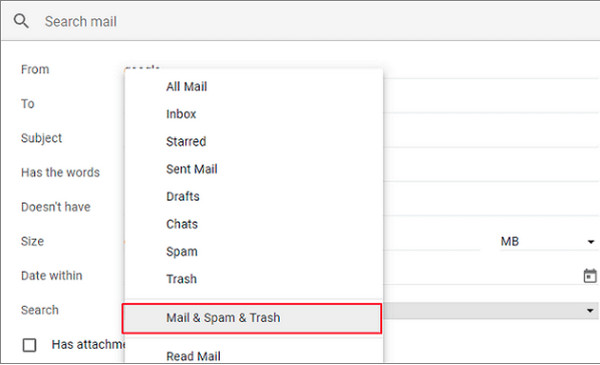
2 단계복구하려는 이메일에 대한 정보를 입력합니다(예: 보낸 사람 또는 받는 사람). 확실하지 않으면 비워둘 수 있습니다.
3단계~에 타격을 가하다 찾다을 클릭하면 삭제된 이메일이 모두 표시됩니다.
2. Gmail 지원팀에 문의하여 Gmail 이메일을 복구합니다.
다른 방법은 Gmail 지원팀에 문의하는 것입니다. 삭제된 모든 이메일을 복구하도록 요청할 수 있습니다. 그러나 이 방법은 Gmail 계정과 관련하여 문제가 발생할 때마다 작동하기 때문에 이메일을 복구할 수 있다는 보장은 없습니다. 하지만 여전히 시도할 수 있으며 방법은 다음과 같습니다.
1 단계로 향하다 지메일, 그러면 당신은 당신의 길을 찾을 수 있습니다 구글 지원 또는 직접 검색 지원.구글.com 웹 브라우저에서 다음으로 이동합니다. Gmail 도움말 커뮤니티.
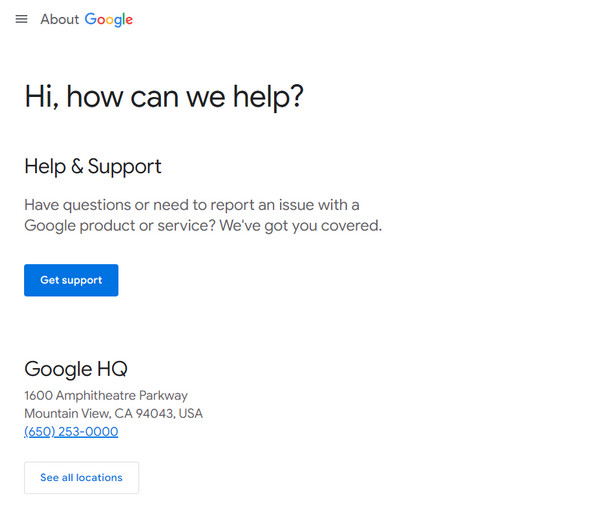
2 단계이제 Gmail 지원팀에 문제를 알릴 수 있습니다. 삭제된 날짜, 수신자 또는 키워드를 포함할 수 있습니다. 문제를 잘 설명하여 도움이 되는 답변을 제공할 수 있도록 하세요.
3단계Gmail 지원팀에서 해당 정보를 받으면 삭제된 이메일을 검색하여 복구하는 데 도움을 줄 수 있습니다.
사실, 실수로 삭제된 문제를 피할 수는 없습니다. 따라서 Gmail 이메일뿐만 아니라 iOS 기기의 모든 데이터를 복구하는 데 도움이 되는 안정적인 프로그램이 필요합니다. 다음과 같은 강력한 프로그램 4Easysoft 아이폰 데이터 복구 필요한 것은 바로 이것입니다. 이 소프트웨어로 무엇을 복구할 수 있을까요? 메시지, 사진, 비디오, 내장 앱, 타사 앱 등 20가지 이상의 파일을 검색할 수 있습니다.
게다가, 그것은 단지 하나의 모델이나 버전에서만 작동하지 않습니다. 그것은 iPhone, iPad, iPod와 같은 거의 모든 iOS 기기와 그 버전을 지원합니다. 미리보기 기능을 통해 원하는 파일을 선택하여 기기에 복구하거나 삭제하기 쉽습니다. Gmail 이메일을 복구하기 위해 이 훌륭한 프로그램을 사용하는 방법에 대한 아래 가이드를 살펴보세요.

iOS 기기, iTunes, iCloud 백업에서 실수로 삭제한 데이터를 복구하는 기능을 지원합니다.
메시지, 비디오, 사진, 음악 등 20가지 이상의 파일을 복구하는 데 도움이 됩니다. 또한, 이 프로그램은 내장 및 타사 앱을 지원합니다.
최신 iPhone, iPad, iPod를 포함한 모든 iOS 기기 모델과 버전을 지원합니다.
미리보기 기능을 갖추고 있어, 기기에서 감지된 모든 정보를 먼저 확인하고, 원하는 정보를 모두 선택해 저장하고 삭제할 수 있습니다.
3부: Gmail 이메일 복구 방법에 대한 FAQ
-
내 계정이 해킹당한 경우 Gmail 이메일을 복구하려면 어떻게 해야 하나요?
Gmail 지원팀에 문의하여 도움을 받으세요. Gmail 메시지 복구 누군가가 귀하의 계정에 접근하거나 해킹하여 삭제된 이메일을 복구하는 도구입니다.
-
여러 이메일을 대량으로 복구할 수 있나요?
네. 한 이메일을 길게 누르고 다른 이메일을 탭하면 큰 이메일을 복구할 수 있습니다. 또는 간단히 모두 선택 이메일, 클릭 이동하다, 그리고 선택하세요 주요한 위치로서.
-
2년 후에 이메일을 검색하려면 어떻게 해야 하나요?
안타깝게도 휴지통 폴더의 이메일은 30일 후에 영구적으로 삭제됩니다. 이메일이 여전히 휴지통에 있다면 복구할 수 있지만 2년 후에는 공식적으로 검색할 방법이 없습니다. 이 문제를 피하려면 모든 필수 이메일을 삭제하지 않았는지 확인하세요.
결론
기억하세요, 이메일을 삭제하면 30일 동안 휴지통 폴더에 보관됩니다. 하지만 그 후에는 영구적으로 삭제됩니다. 하지만 이 게시물에서는 휴지통 폴더에 저장되었거나 영구적으로 삭제된 Gmail 이메일을 복구하는 방법을 알려드립니다. 무엇이든 타사 프로그램이 도움이 될 수 있으며, 그 중 하나는 다음과 같습니다. 4Easysoft 아이폰 데이터 복구. 이 프로그램은 iOS 기기에서 삭제된 파일을 복구하는 데 높은 성공률을 제공합니다. 더 잘 이해하고 싶다면 이 프로그램을 확인하여 어떻게 작동하는지 확인할 수 있습니다.


